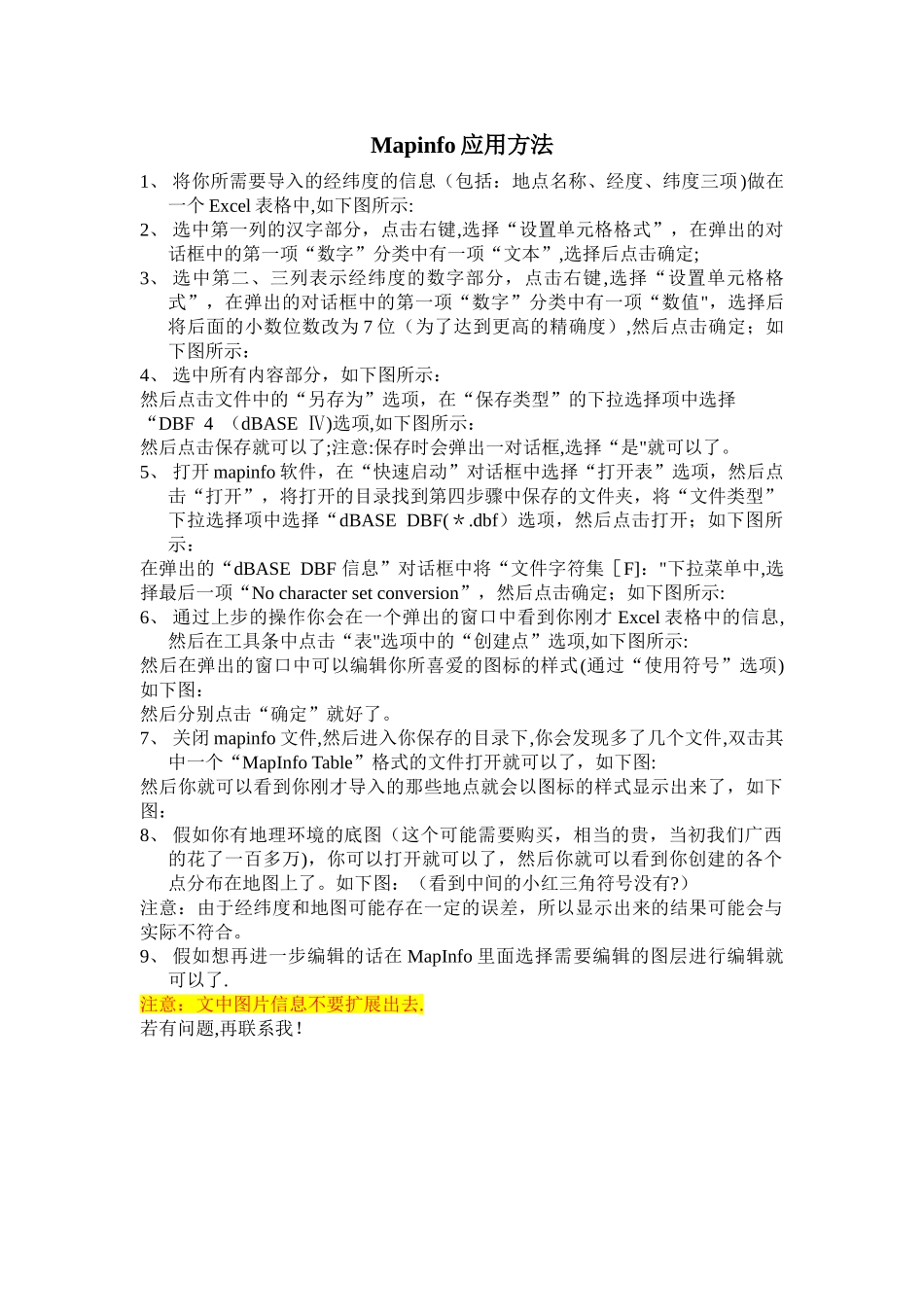Mapinfo 应用方法1、 将你所需要导入的经纬度的信息(包括:地点名称、经度、纬度三项)做在一个 Excel 表格中,如下图所示:2、 选中第一列的汉字部分,点击右键,选择“设置单元格格式”,在弹出的对话框中的第一项“数字”分类中有一项“文本”,选择后点击确定;3、 选中第二、三列表示经纬度的数字部分,点击右键,选择“设置单元格格式”,在弹出的对话框中的第一项“数字”分类中有一项“数值",选择后将后面的小数位数改为 7 位(为了达到更高的精确度),然后点击确定;如下图所示:4、 选中所有内容部分,如下图所示:然后点击文件中的“另存为”选项,在“保存类型”的下拉选择项中选择“DBF 4 (dBASE Ⅳ)选项,如下图所示:然后点击保存就可以了;注意:保存时会弹出一对话框,选择“是"就可以了。5、 打开 mapinfo 软件,在“快速启动”对话框中选择“打开表”选项,然后点击“打开”,将打开的目录找到第四步骤中保存的文件夹,将“文件类型”下拉选择项中选择“dBASE DBF(*.dbf)选项,然后点击打开;如下图所示:在弹出的“dBASE DBF 信息”对话框中将“文件字符集[F]:"下拉菜单中,选择最后一项“No character set conversion”,然后点击确定;如下图所示:6、 通过上步的操作你会在一个弹出的窗口中看到你刚才 Excel 表格中的信息,然后在工具条中点击“表"选项中的“创建点”选项,如下图所示:然后在弹出的窗口中可以编辑你所喜爱的图标的样式(通过“使用符号”选项)如下图:然后分别点击“确定”就好了。7、 关闭 mapinfo 文件,然后进入你保存的目录下,你会发现多了几个文件,双击其中一个“MapInfo Table”格式的文件打开就可以了,如下图:然后你就可以看到你刚才导入的那些地点就会以图标的样式显示出来了,如下图:8、 假如你有地理环境的底图(这个可能需要购买,相当的贵,当初我们广西的花了一百多万),你可以打开就可以了,然后你就可以看到你创建的各个点分布在地图上了。如下图:(看到中间的小红三角符号没有?)注意:由于经纬度和地图可能存在一定的误差,所以显示出来的结果可能会与实际不符合。9、 假如想再进一步编辑的话在 MapInfo 里面选择需要编辑的图层进行编辑就可以了.注意:文中图片信息不要扩展出去.若有问题,再联系我!